همانطور که میدانید سیستمعامل نرمافزاری است که سختافزار کامپیوتر را مدیریت میکند. درواقع اگر سیستمعاملی وجود نداشت، کار با کامپیوتر و استفاده از سختافزارهای این سیستم غیرممکن بود. اما قبل از استفاده از سیستمعامل کامپیوتر باید منتظر لود شدن آن ماند. سیستمعامل کامپیوتر برای راهاندازی به فریموری به نام بایوس نیاز دارد. فریمور به برنامههای سطح پایین گفته میشود که در چیپهای الکتریکی ذخیره شده و کنترل کامپیوتر را به دست میگیرند. با این وجود بایوس به عنوان یک برنامه سطح پایین که کنترل کامپیوتر را در دست دارد، موجب بالا آمدن یا به اصطلاح بوت شدن سیستمعامل میشود. البته بوت کردن سیستمعامل تنها یکی از وظایف بایوس کامپیوتر است. در ادامه تصمیم داریم شما را بیشتر با بایوس آل این وان دل به عنوان یک کامپیوتر رومیزی بینظیر و وظایف آن آشنا کنیم. پس ادامه این مطلب را از دست ندهید.
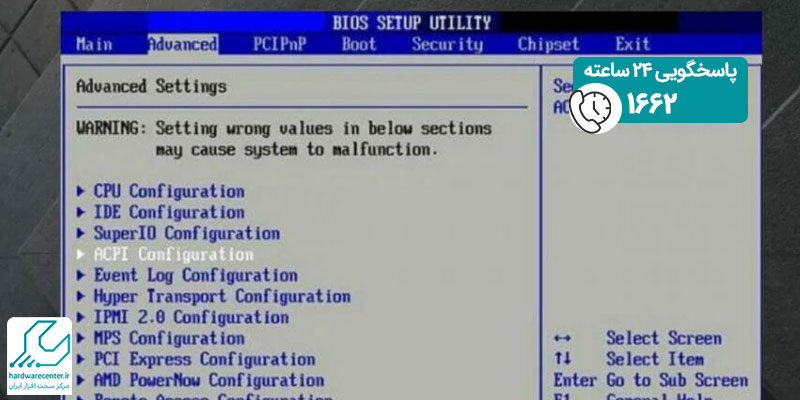
بایوس چیست و چه وظایفی در آل این وان دارد؟
همانطور که اشاره کردیم بایوس یک فریمور است که در داخل یک تراشه بر روی مادربرد کامپیوترها قرار گرفته است. فریمور نیز برنامهای ذخیره شده در چیپ الکتریکی است که بر روی مادربرد قرار دارد. وظیفه اصلی بایوس راهاندازی سیستمعامل است اما به جزء آن وظایف دیگری هم دارد برای مثال زمانی که کامپیوتر را روشن میکنید، بایوس وارد عمل میشود و انواع خروجیها و ورودیها را تشخیص داده، مدیریت و تست میکند. سپس بعد از تست کردن نوبت به آن میرسد که سیستمعامل را راهاندازی کند. پروسه راهاندازی سیستمعامل با تشخیص دادن رکورد راهانداز اصلی که بر روی حافظه تنظیم شده است انجام میگیرد. وظایف بایوس آل این وان به صورت کلی به شرح زیر است:
- بارگذاري كنترلرها و درايورهای سیستم
- کنترل تنظیمات مربوط به سیستم نمایش آل این وان
- شناسایی دستگاهها و فایلهای قابل بوت شدن در سیستم عامل
- انجام خودکار تست (POST) در All in One
- بررسی CMOS Setup جهت تنظیمات شخصی و سفارشی
پیشنهاد سایت: انواع بوق های بایوس لپ تاپ دل
چه زمانی به آپدیت بایوس آل این وان نیاز داریم؟
- اگر سیستمعامل آل این وان شما خیلی قدیمی است به همین دلیل تصمیم دارید آن را به ویندوز 7، 8 یا 10 ارتقا دهید، این احتمال وجود که سیستم شما با اختلالات نرمافزاری مواجه شود. در این صورت بهترین راه آپدیت بایوس آل این وان دل است.
- اگر با صفحه آبی مرگ در سیستمعامل آل این وان خود مواجه شدید، درحالی که دلیل اصلی بروز این مشکل ارتقاء یکی از اجزاء سختافزاری این دستگاه مانند هارد و رم میباشد، بهترین راه برای خلاص شدن از صفحه آبی مرگ آپدیت بایوس است.
- اگر قابلیت Turbo Boost پردازنده سیستم شما با مشکل مواجه شده است برای برطرف کردن اختلالات آن باید بایوس سیستم را آپدیت کنید. این قابلیت موجب افزایش توان پردازنده برای پردازشهای سنگین بر روی سیستم میشود و به نوعی به پردازنده اجازه میدهد با فرکانسی بیشتر از فرکانس پایه فعالیت داشته باشد.
- بروز نقص فنی در ترانزیستورهای به کار رفته در آی سیها نیز دلیل دیگری برای بروزرسانی بایوس آل این وان است.
خدمات تخصصی نمایندگی: تعمیر مادربرد آل این وان دل
چرا باید بایوس آل این وان را آپدیت کرد؟
همانطور که اشاره کردیم گاهیاوقات بروز یکسری مشکلات در آل این وان ما را مجبور به بروزرسانی بایوس این دستگاه میکند. اما سوال مهمی که در این زمینه پیش میآید این است که چرا باید برای اعمال تغییرات بر روی تنظیمات بایوس آن را آپدیت کرد؟ آیا راه دیگری برای اعمال یکسری تغییرات بر روی بایوس وجود ندارد؟ در پاسخ به این پرسشها باید بگوییم که سخت افزار BIOS فقط خواندنی است به همین دلیل به آن ROM BIOS نیز گفته میشود. حافظه فقط خواندنی هم تحت شرایطی مانند آپدیت کردن قابل عوض شدن است. با این وجود بدون آپدیت کردن حافظه فقط خواندنی بایوس نمیتوان تغییراتی در تنظیمات آن اعمال کرد.
نحوه دسترسی به بایوس آل این وان دل چگونه است؟
اگر از آل این وان دل استفاده میکنید و تصمیم دارید یکسری از تنظیمات آن را تغییر دهید باید بتوانید وارد بایوس آل این وان دل شوید. برای ورود به تنظیمات بایوس این دستگاه تنها کافیست که از دکمه F2 استفاده کنید. البته گاهیاوقات هم باید از کلیدهای F2 و Fn به صورت همزمان استفاده کنید تا به تنظیمات بایوس این سیستم راه پیدا کنید.
این مقاله را از دست ندهید: آموزش بایوس لپ تاپ دل
با برخی از مهمترین تنظیمات بایوس آل این وان دل آشنا شوید
- Date & Time: تنظیم و نمایش تاریخ و ساعت
- IDE 0 Master: تنظیم و نمایش دستگاهی که به پورت IDE0 روی مادربرد نصب شده و در حالت Master قرار دارد.
- IDE 0 Slave: تنظیم و نمایش دستگاهی که به پورت IDE0 روی مادربرد نصب شده و در حالت Slave قرار دارد.
- IDE 1 Master: تنظیم و نمایش دستگاهی که به پورت IDE1 روی مادربرد نصب شده و در حالت Master قرار دارد.
- IDE 1 Slave : تنظیم و نمایش دستگاهی که به پورت IDE 1 روی مادربرد نصب شده و در حالت Slave قرار دارد.
- Serial ATA 0: تنظیم و نمایش دستگاهی که به پورت SATA0 روی مادربرد نصب شده
- Serial ATA 1: تنظیم و نمایش دستگاهی که به پورت SATA1 روی مادربرد نصب شده
- Floppy Device – Drive A / Drive B: تنظیمات و فعال/غیرفعال کردن درایو فلاپی دیسک
- System Information: نمایش کلیاتی راجع به سیستم
